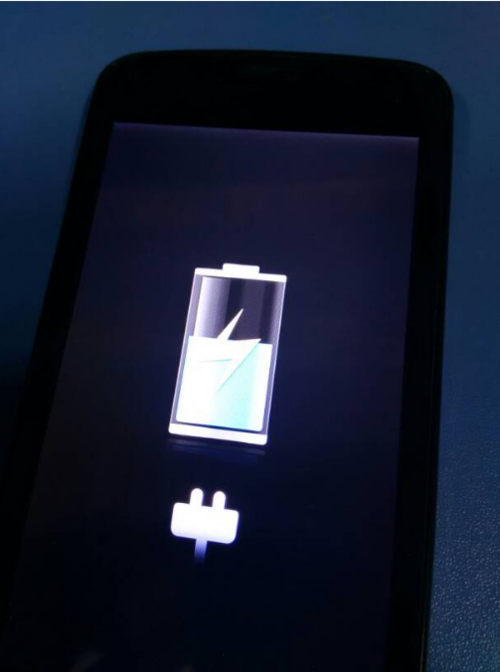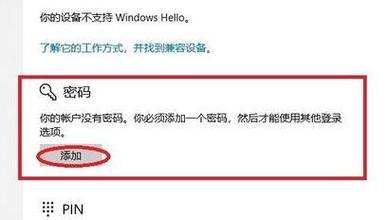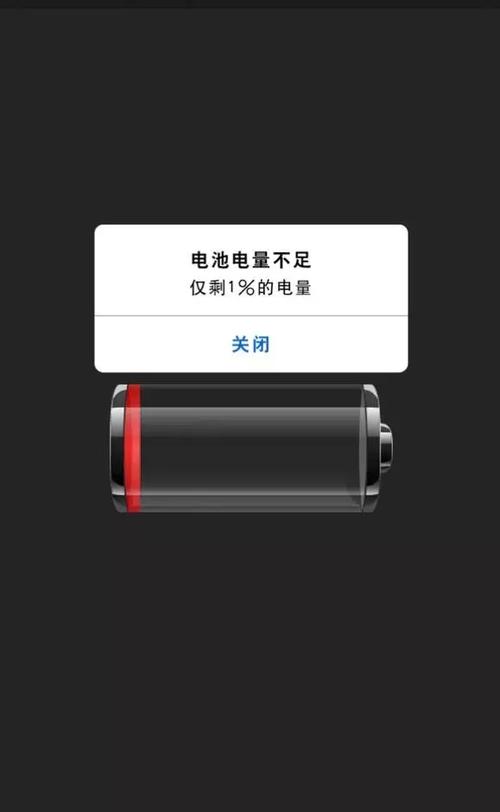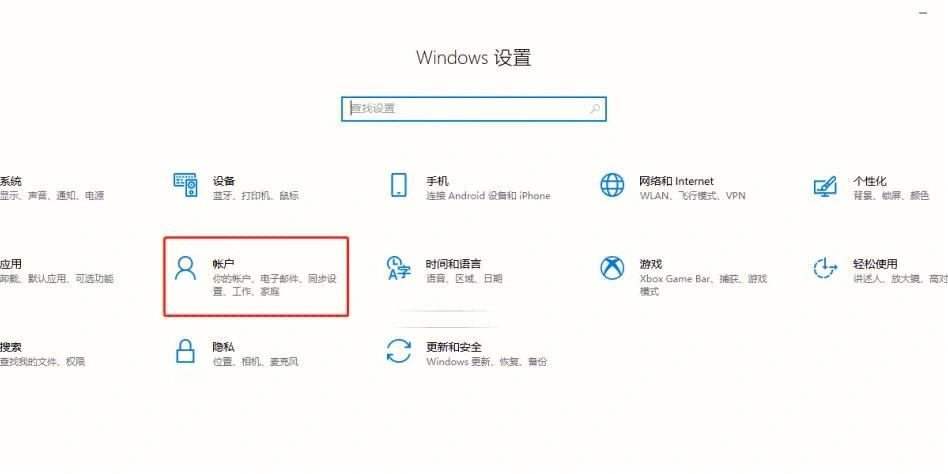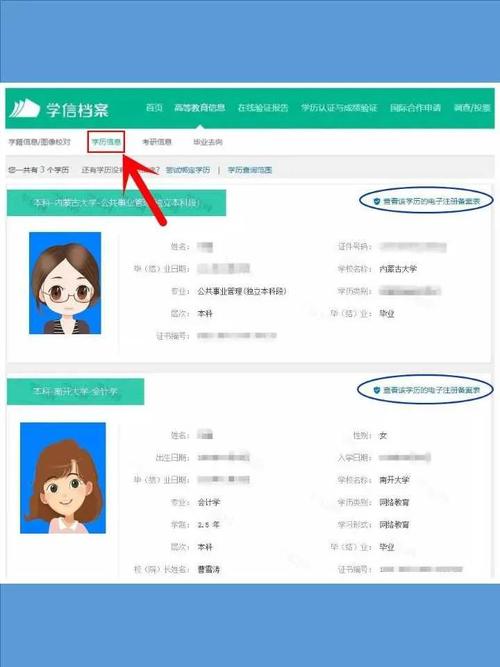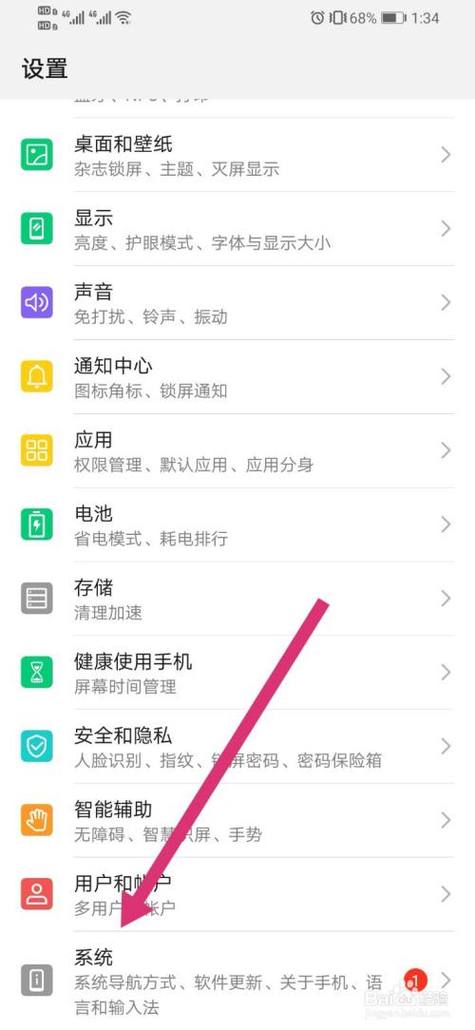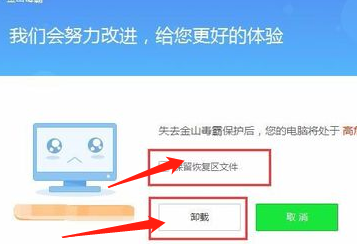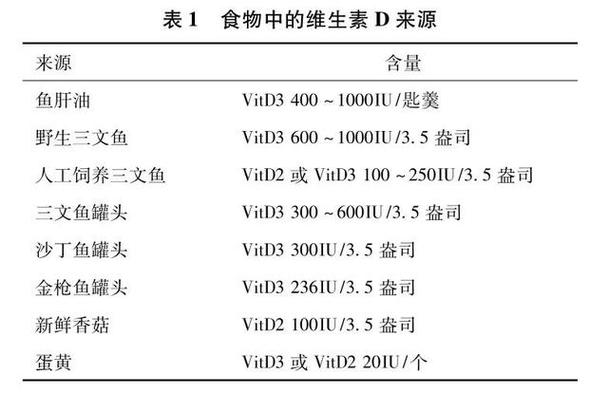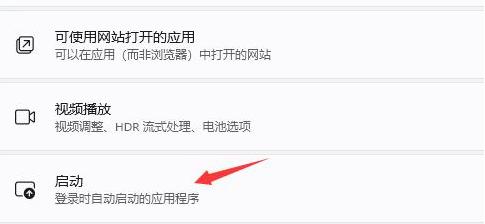
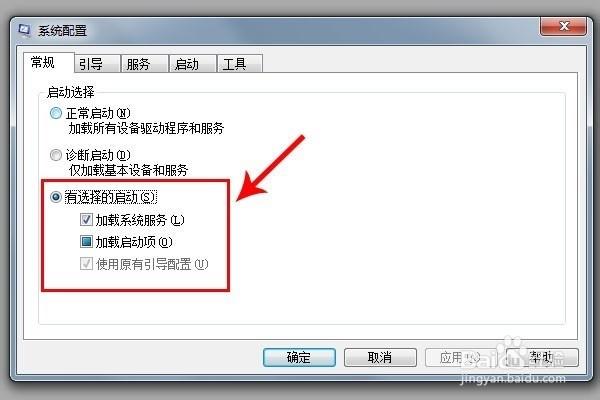
在计算机使用过程中,我们可能会遇到开机速度慢的问题。其中一个可能的原因是开机启动项过多。开机启动项是电脑开机时自动运行的程序,它们会占用大量的系统资源,导致电脑开机速度变慢。那么,如何关闭这些不必要的开机启动项呢?本文将详细介绍如何关闭开机启动项的步骤和方法。
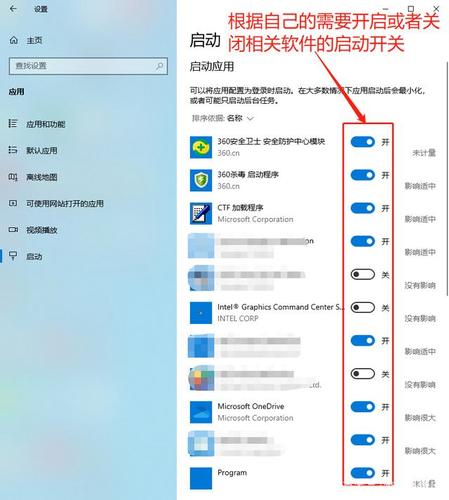
首先,我们需要了解什么是开机启动项。开机启动项是指在电脑开机时自动运行的程序或服务。这些程序或服务可能是操作系统自带的,也可能是用户安装的软件。开机启动项过多会导致电脑开机速度变慢,影响用户的使用体验。
那么,如何关闭开机启动项呢?以下是具体的操作步骤:
1. 打开任务管理器:在Windows系统中,我们可以通过任务管理器来查看和管理开机启动项。按下键盘上的“Ctrl+Shift+Esc”组合键,可以快速打开任务管理器。
2. 切换到“启动”选项卡:在任务管理器的界面中,我们可以看到“应用”、“进程”、“性能”、“启动”四个选项卡。我们需要切换到“启动”选项卡,才能查看和管理开机启动项。
3. 关闭开机启动项:在“启动”选项卡中,我们可以看到所有开机启动的程序和服务。我们可以通过点击程序或服务右侧的“禁用”按钮,来关闭开机启动项。需要注意的是,一些重要的系统服务不建议关闭,否则可能会影响电脑的正常使用。
除了通过任务管理器关闭开机启动项,我们还可以通过系统设置来关闭开机启动项。以下是具体的操作步骤:
1. 打开系统设置:在Windows系统中,我们可以通过系统设置来查看和管理开机启动项。按下键盘上的“Win+I”组合键,可以快速打开系统设置。
2. 切换到“应用”选项卡:在系统设置的界面中,我们可以看到“系统”、“应用”、“个性化”、“通知和操作”四个选项卡。我们需要切换到“应用”选项卡,才能查看和管理开机启动项。
3. 管理开机启动项:在“应用”选项卡中,我们可以看到所有已安装的应用。我们需要点击左侧的“启动”选项,才能查看和管理开机启动项。在“启动”选项中,我们可以看到所有开机启动的应用。我们可以通过点击应用右侧的开关按钮,来关闭开机启动项。
通过以上步骤,我们就可以关闭不必要的开机启动项,提高电脑的开机速度。但是,我们在关闭开机启动项时,需要注意以下几点:
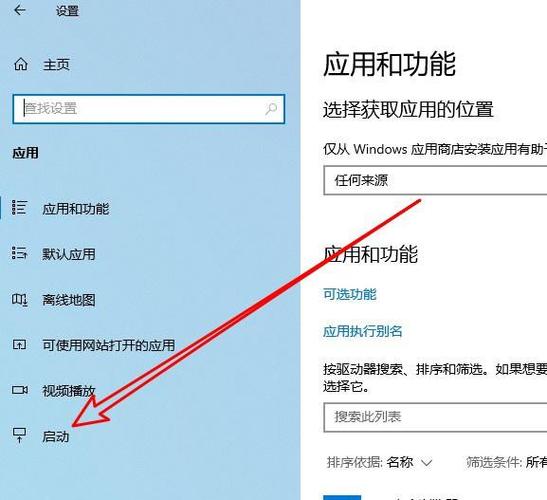
1. 不要随意关闭系统服务:一些重要的系统服务不建议关闭,否则可能会影响电脑的正常使用。
2. 定期检查开机启动项:随着软件的安装和卸载,开机启动项可能会发生变化。我们需要定期检查和调整开机启动项,以确保电脑的正常运行。
总的来说,关闭不必要的开机启动项,可以有效提高电脑的开机速度,提升用户的使用体验。希望以上的介绍和步骤,能帮助大家更好地管理和优化自己的电脑。